Após clicar neste, um menu irá aparecer para que você selecione como você deseja submeter ou inserir a imagem. Se você tiver a imagem em seu computador, clique em “Selecionar arquivos” e selecione o arquivo em seu computador.
Então, você tem algumas opções:
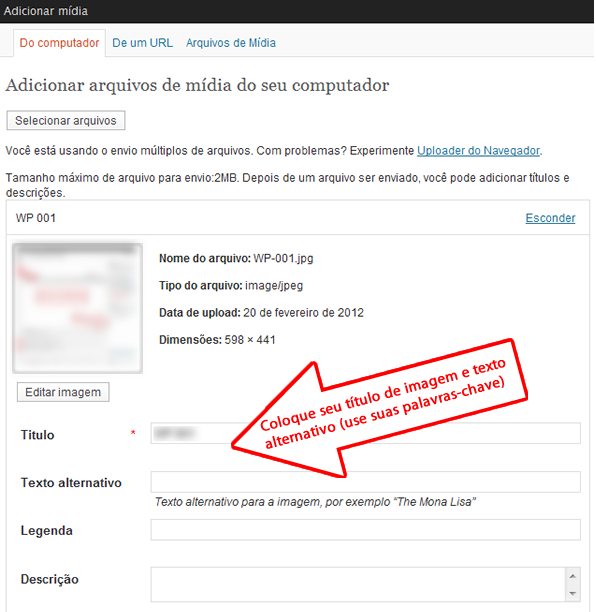
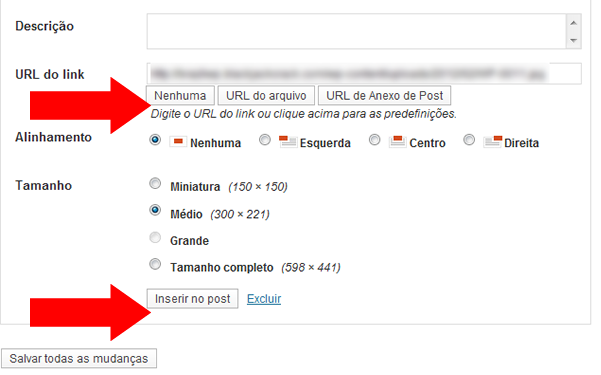
Edição de fonte de texto
Você pode querer ser criativo com a fonte de seu texto. Para fazer isso, você tem muitas opções.
Você pode colocar em negrito, itálico e tachado.Você pode adicionar ponto, listas numeradas e blocoas de texto de citações.
Você pode realçar o texto e clicar neste botão para criar um novo link:
Essas são todas as principais edições de fonte que você precisará fazer. Se você precisar fazer qualquer outro experimento, tente experimentar os outros botões. Quando você colocar o cursor sobre os botões, irá aparecer um texto explicando o que esse botão faz.
Escreva o Seu Primeiro Post
Escreva o seu primeiro post e revise pra ver se está correto. Pergunte a sua família e aos seus amigos para ver se está correto.
Compare com o post de outros sites para ter uma referência.
Criar uma página é tão fácil e muito semelhante à criação de um post. Você vai criar uma página, se você quiser fazer uma página estática, que irá aparecer na navegação do site.
1. Clique em “Adicionar nova” abaixo de “Páginas”. Você terá que clicar em “Páginas” primeiro.
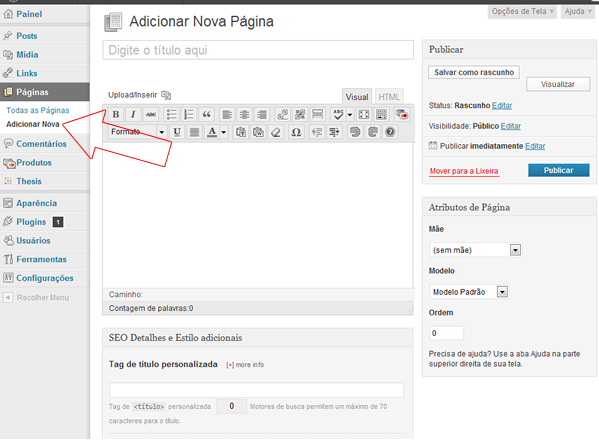
2. Escreva o título que os visitantes do seu site verão.
3. Crie o conteúdo da página.
4. Entre os detalhes de SEO (tag de título, descrição e palavras-chave). Apenas escreva o que aqui seria naturalmente, mas inclua suas palavras-chave.
5. Clique em publicar! Você tem uma página agora!
Adicionando páginas ao menu de navegação
Para que sua página seja visível para os usuários e motores de busca, você terá que linkar esta de outra página ou post, ou colocar a página em algum lugar no seu menu de navegação. Aqui vamos lhe mostrar como colocá-lo no menu superior de navegação ou o menu de navegação do lado direito:
Edição do menu superior de navegação:
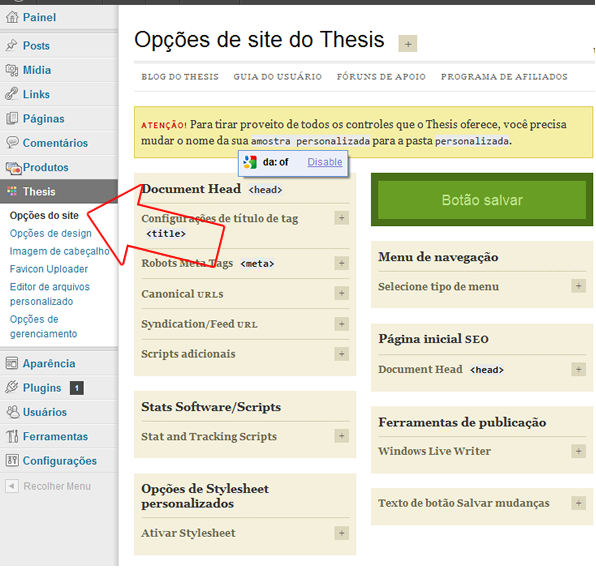
Edição do menu de navegação do lado direito:
Adicionando uma página para o menu de navegação do lado direito é um pouco mais complicado.
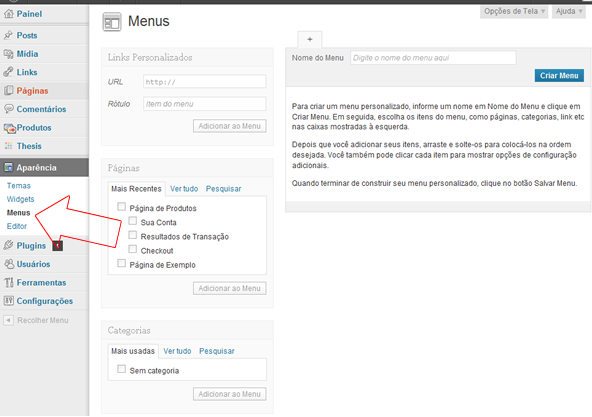
1. Clique em “Aparência” e “Menus”.
2. Digite um nome para seu menu.
3. Clique em “Criar menu”.
4. Agora verifique qualquer uma das páginas que você deseja que apareça no menu e clique em “Adicionar ao menu”.
5. Você também pode adicionar links personalizados e links para quaisquer categorias aqui, se fizer sentido.
6. Em seguida clique em”Aparência” e “Widgets”, no menu do lado esquerdo.
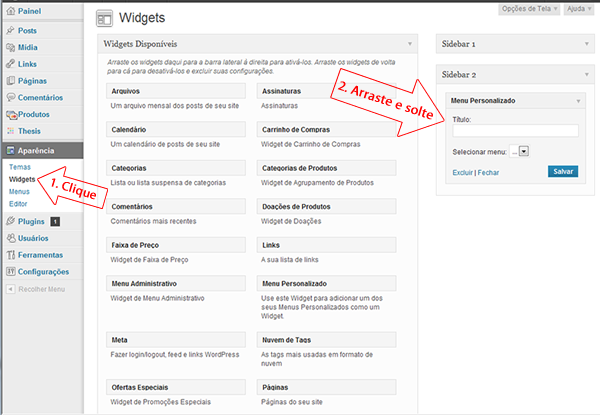
7. Arraste e solte “Menu personalizado” para uma das Sidebars, selecione o menu a partir de ” Selecionar Menu ” e clique em “Salvar”.
8. Você está pronto. Agora vá verificar o seu site para ver onde os links de página aparecem. Você pode simplesmente arrastar e soltar o “Menu personalizado” para outro lugar nas Sidebars, para mudar o posicionamento.